Una vez finalizado el shoot, tienes que subir todas las secuencias de vídeo y las imágenes al proyecto. Sigue los pasos que se indican a continuación para que el proceso de carga sea fluido.
Cargar imágenes
Ir a la página de entrega
- Vaya a la página Entrega de su proyecto. Haga clic en el botón Shoot trabajo.
- Localice e inicie la tarea Upload Footage haciendo clic en Start the Task como se muestra en la imagen de abajo.
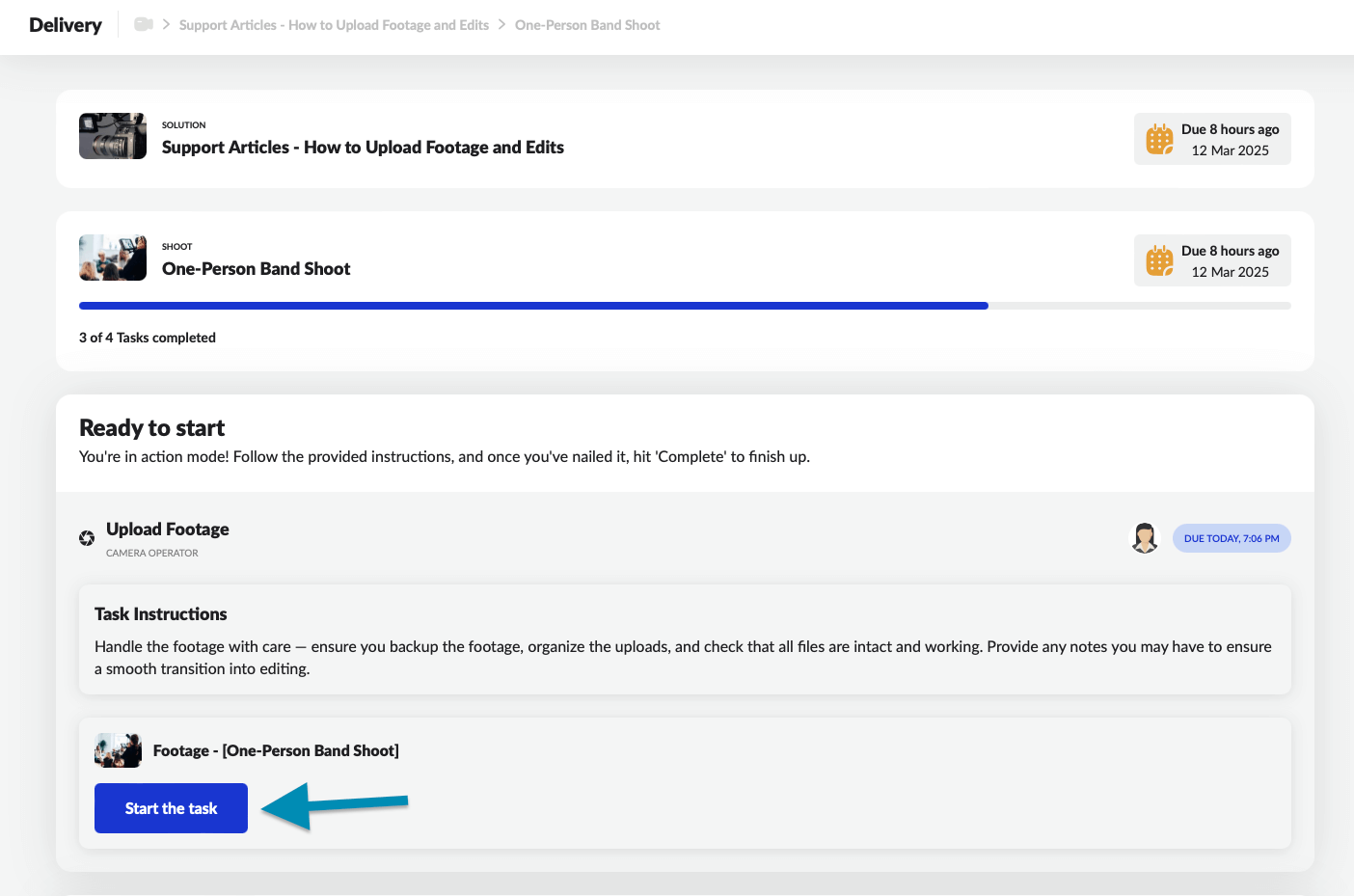
Nota: Si la tarea Cargar imágenes no aparece, puede deberse a que no ha completado las tareas anteriores en su flujo de trabajo. Asegúrese de que todos los pasos anteriores están marcados como completos; una vez completados, la plataforma desbloqueará automáticamente la tarea Cargar secuencias.
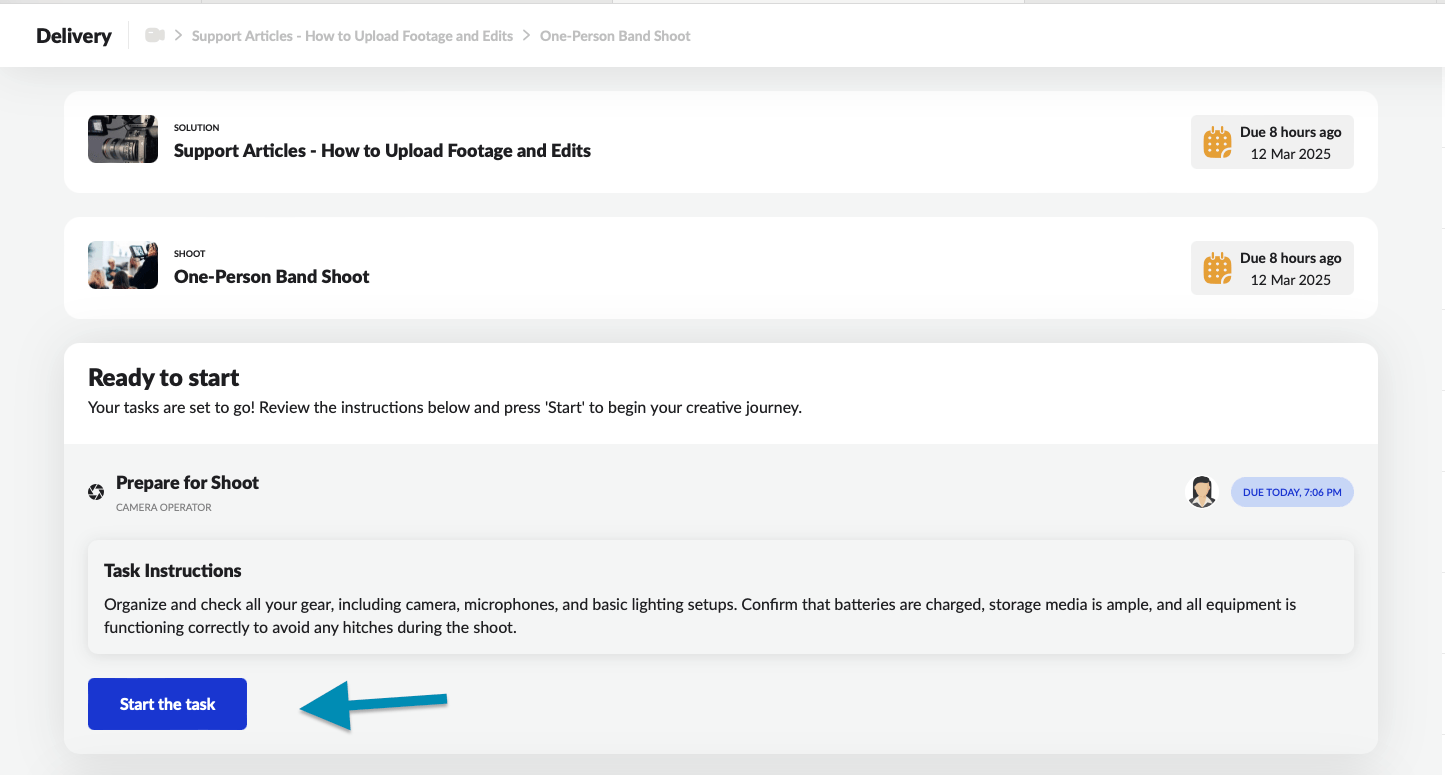
Cargue sus imágenes
Una vez dentro de la tarea:
- Haga clic en el botón Cargar botón.
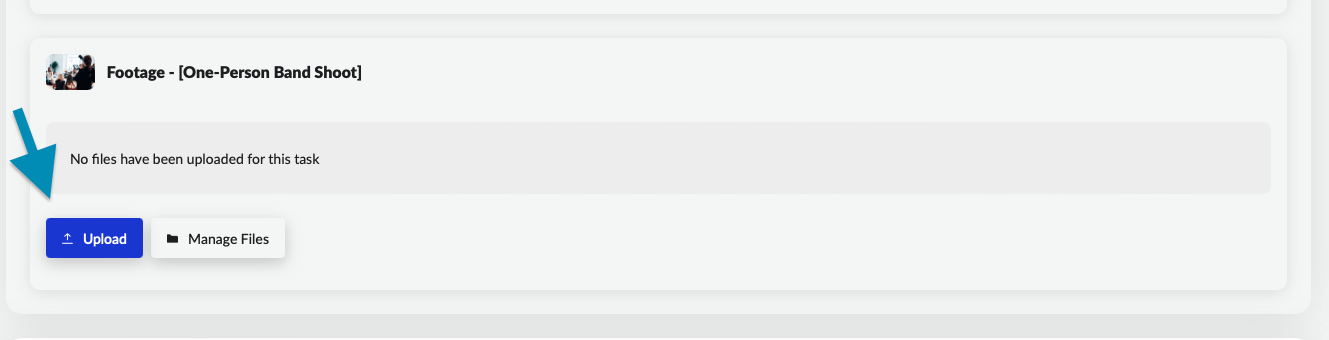
- Seleccione y cargue sus archivos de metraje. No cargue archivos comprimidosSeleccione cada archivo individual para cargarlo. Puede seleccionar varios archivos en el menú de carga.
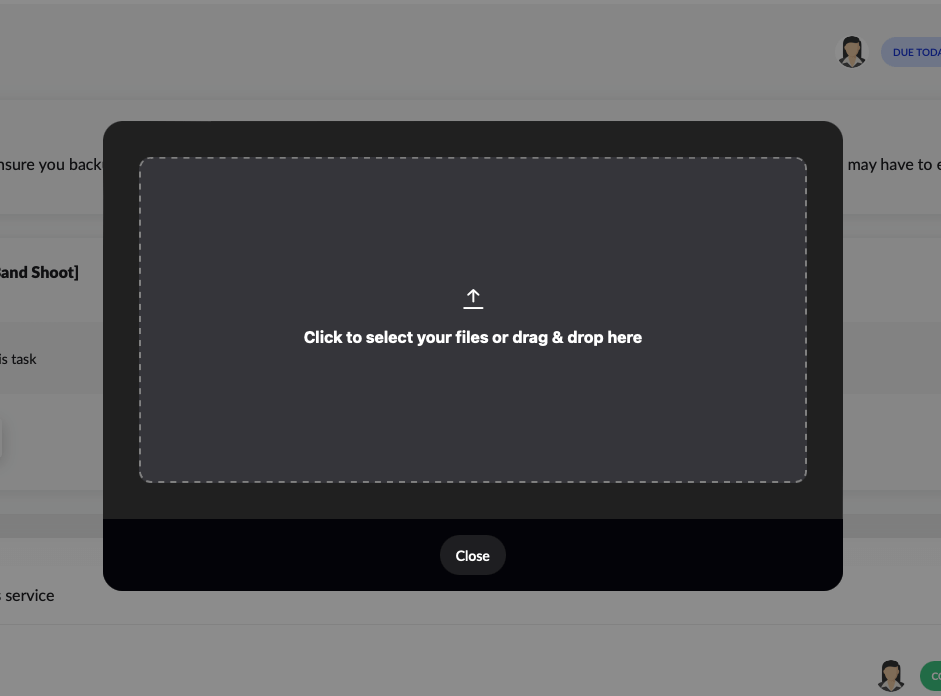
Importante: Mantenga la ventana de carga abierta hasta que finalice el proceso.
Una vez que el archivo se esté cargando, verás una barra de progreso, como se muestra a continuación:
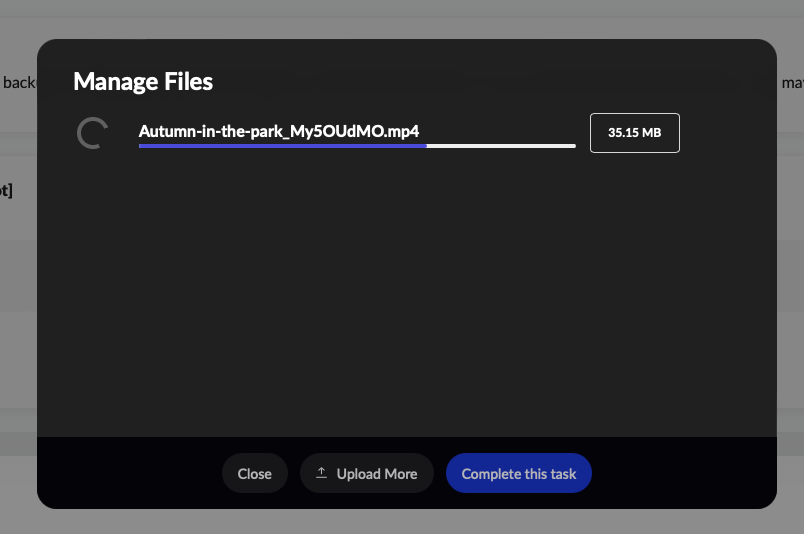
Una vez completada la carga, haga clic en Completar esta tarea para finalizar. Asegúrese de que ha cargado todos los archivos antes de completar la tarea.
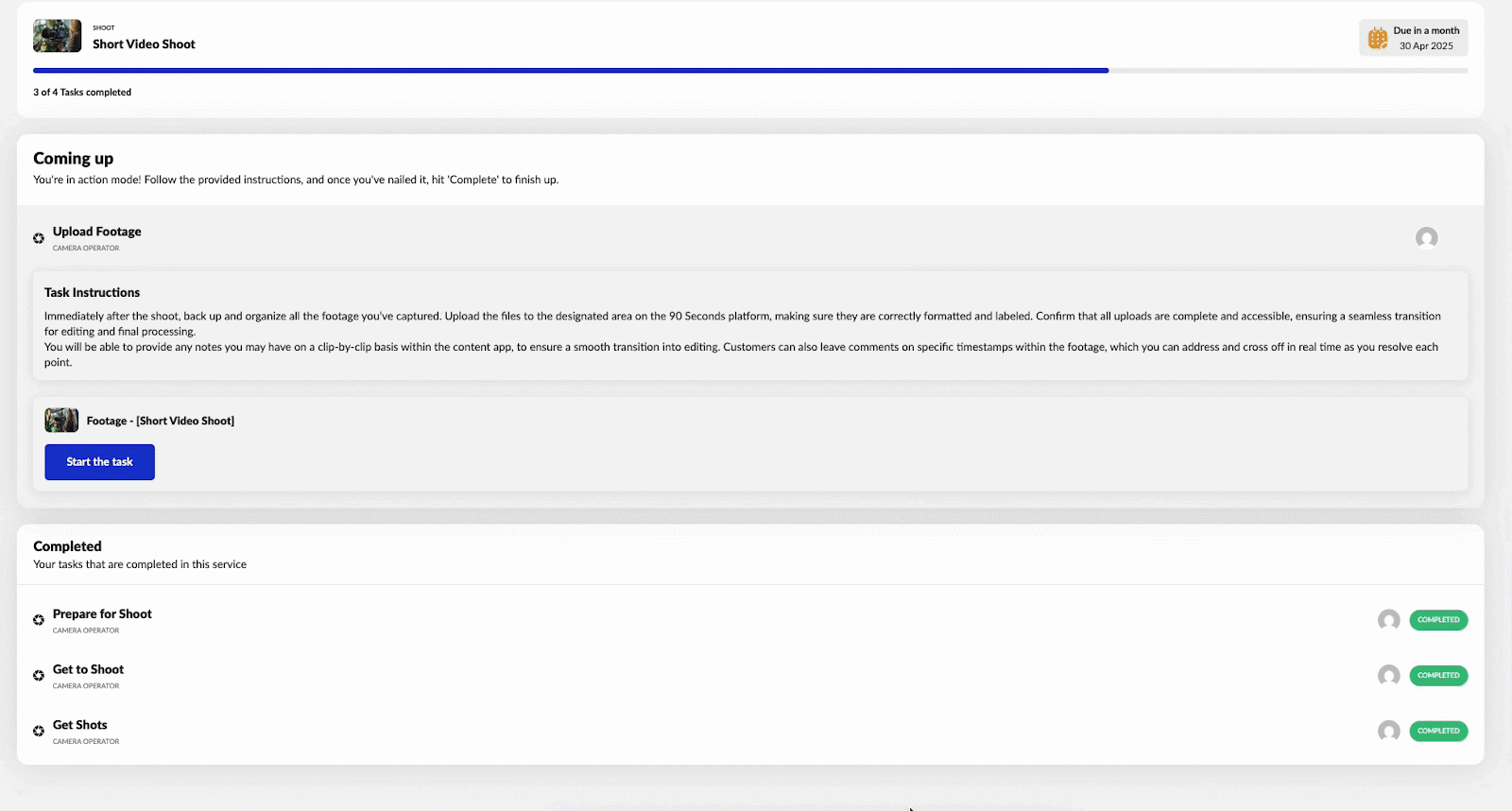
Su grabación ya está cargada y en estado de revisión.
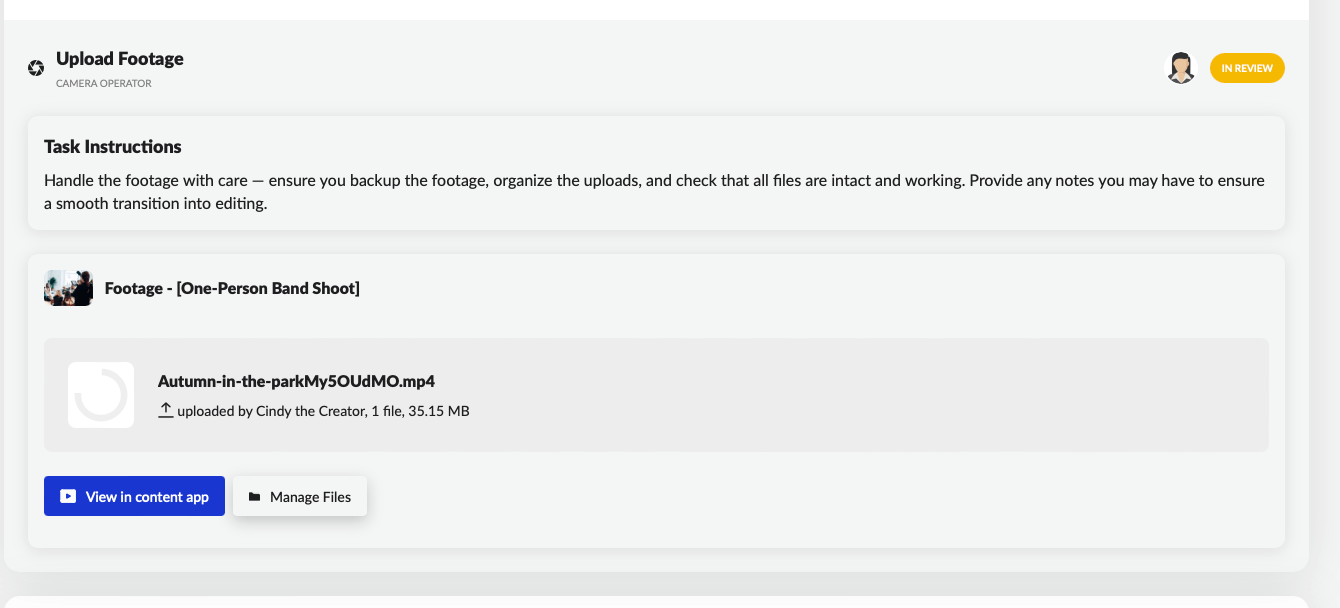
Una vez que todo se haya revisado correctamente y cumpla con los estándares requeridos, el estado se actualizará a Aprobado, indicando que su carga ha sido finalizada y aceptada.
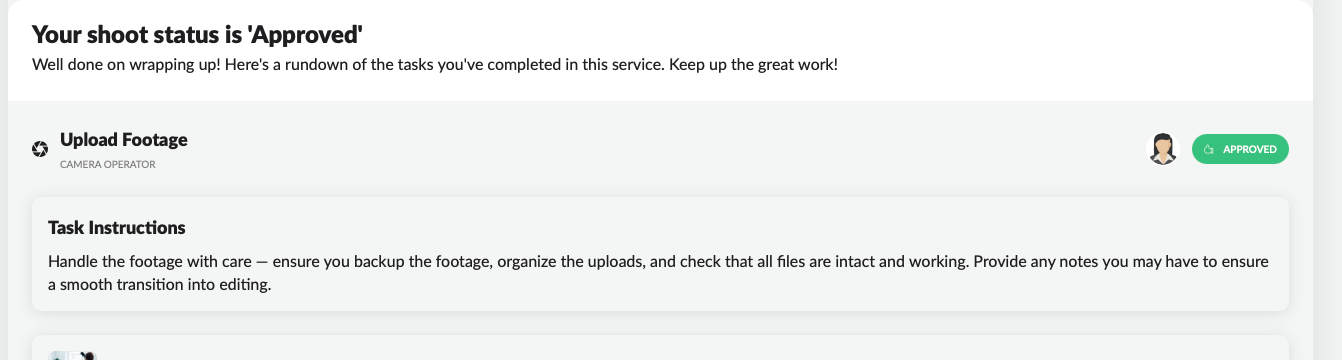
Solución de problemas de carga
Si tiene problemas para cargar las imágenes, póngase en contacto con el equipo de conserjería a través de la función de chat situada en la parte derecha de la página de entrega.
Cargar ediciones
Ir a la página de entrega
Localice e inicie el flujo de trabajo de Edición en su Página de Entrega.
Preparación de la Edit
Antes de empezar a editar, asegúrese de revisar detenidamente las instrucciones de edit proporcionadas. Este paso le ayudará a comprender los objetivos del proyecto, las preferencias de estilo y los requisitos técnicos. Haga clic en Iniciar la tarea para comenzar.
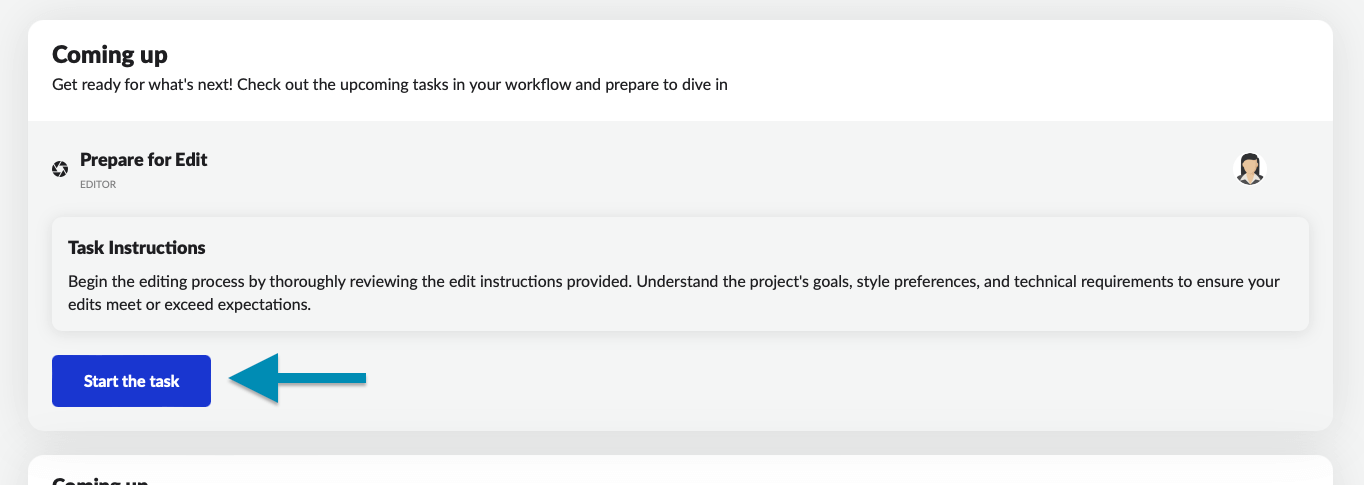
Descarga de imágenes
Una vez que hayas revisado las instrucciones de edit , es hora de descargar las imágenes y los recursos necesarios. Haga clic en Iniciar la tarea para comenzar a descargar todos los archivos necesarios. Si observa algún problema con la calidad de las imágenes, póngase en contacto con el equipo de 90 Seconds Concierge inmediatamente.
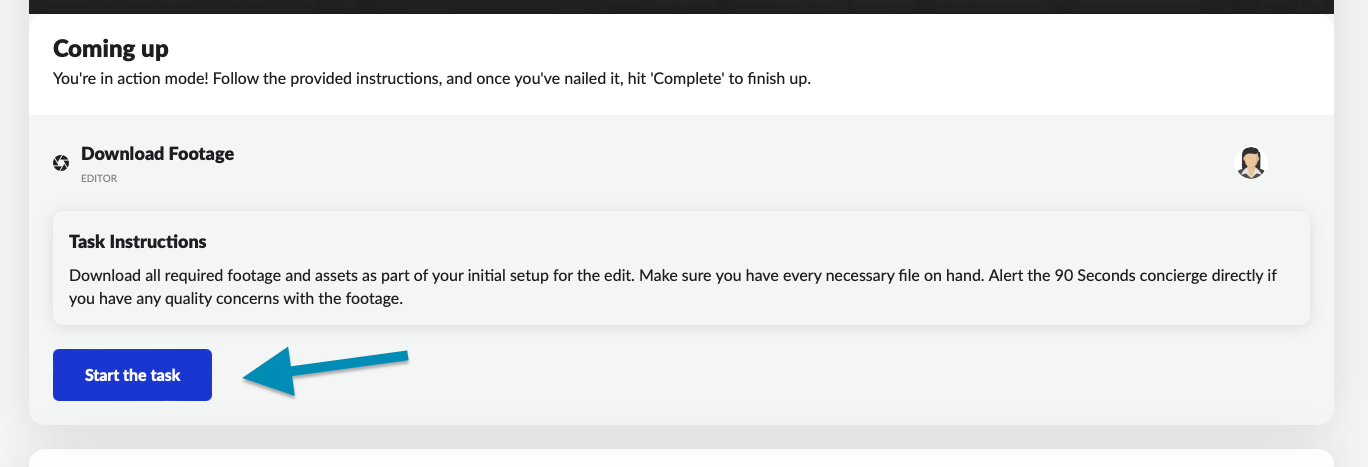
Cargar el vídeo Edit
Una vez completada la edit e incorporados todos los comentarios necesarios, es el momento de cargarla en Content App. Haga clic en Cargar para añadir el archivo y asegúrese de que cumple el formato requerido.
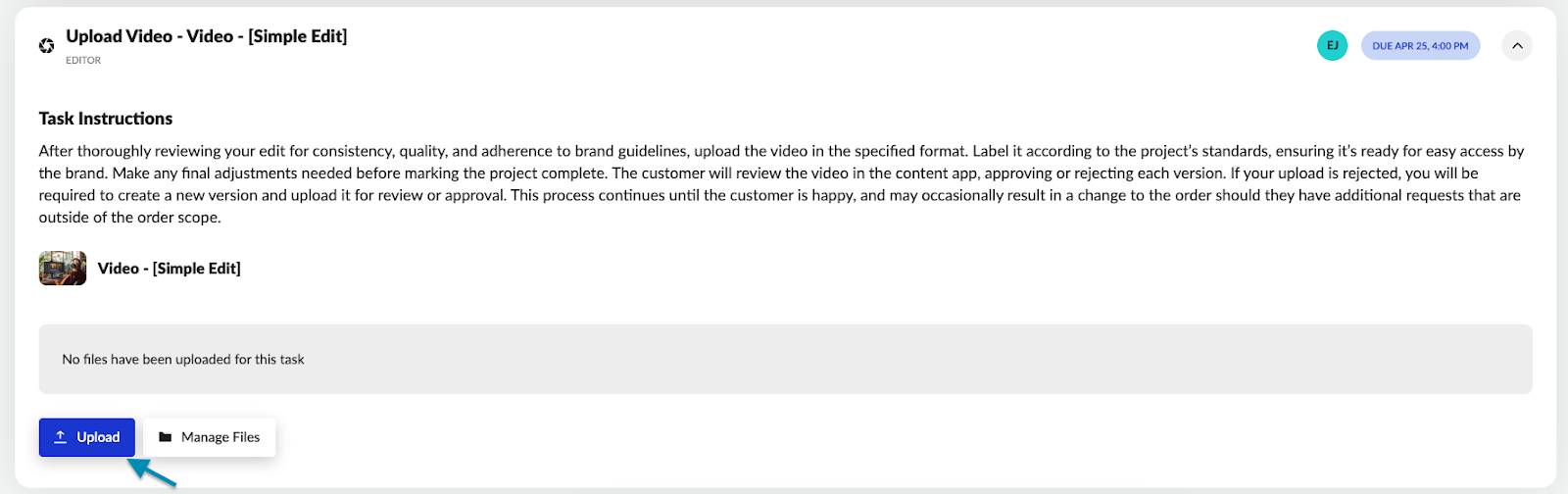
Carga en curso
Mientras se carga el vídeo, verás una barra de progreso. Asegúrate de no cerrar esta ventana hasta que la carga se haya completado.
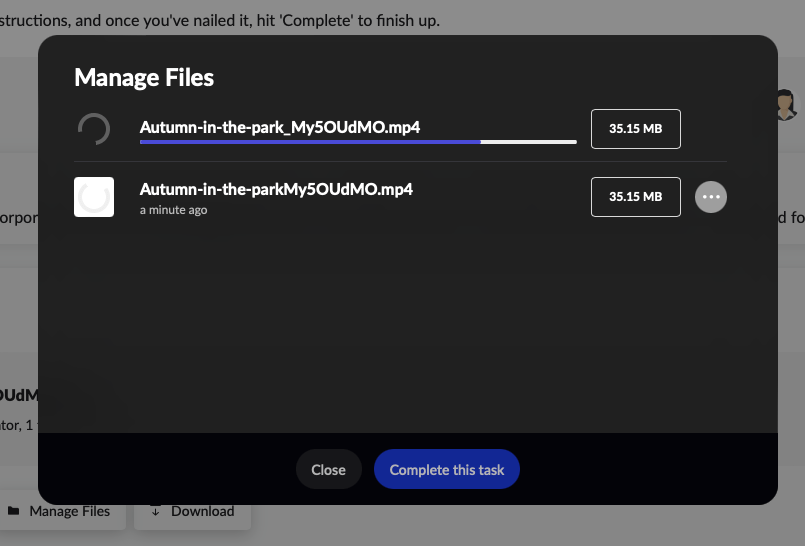
Haga clic en el botón de completar tarea una vez que haya terminado, ya que se activará una notificación por correo electrónico a las marcas de que el contenido está listo para ser visto.
Revise su Edit
Haga clic en Contenido, en la parte superior derecha de la ventana.

Alternativamente, haga clic en el botón azul Ver en Content App debajo de su tarea Cargar vídeo.

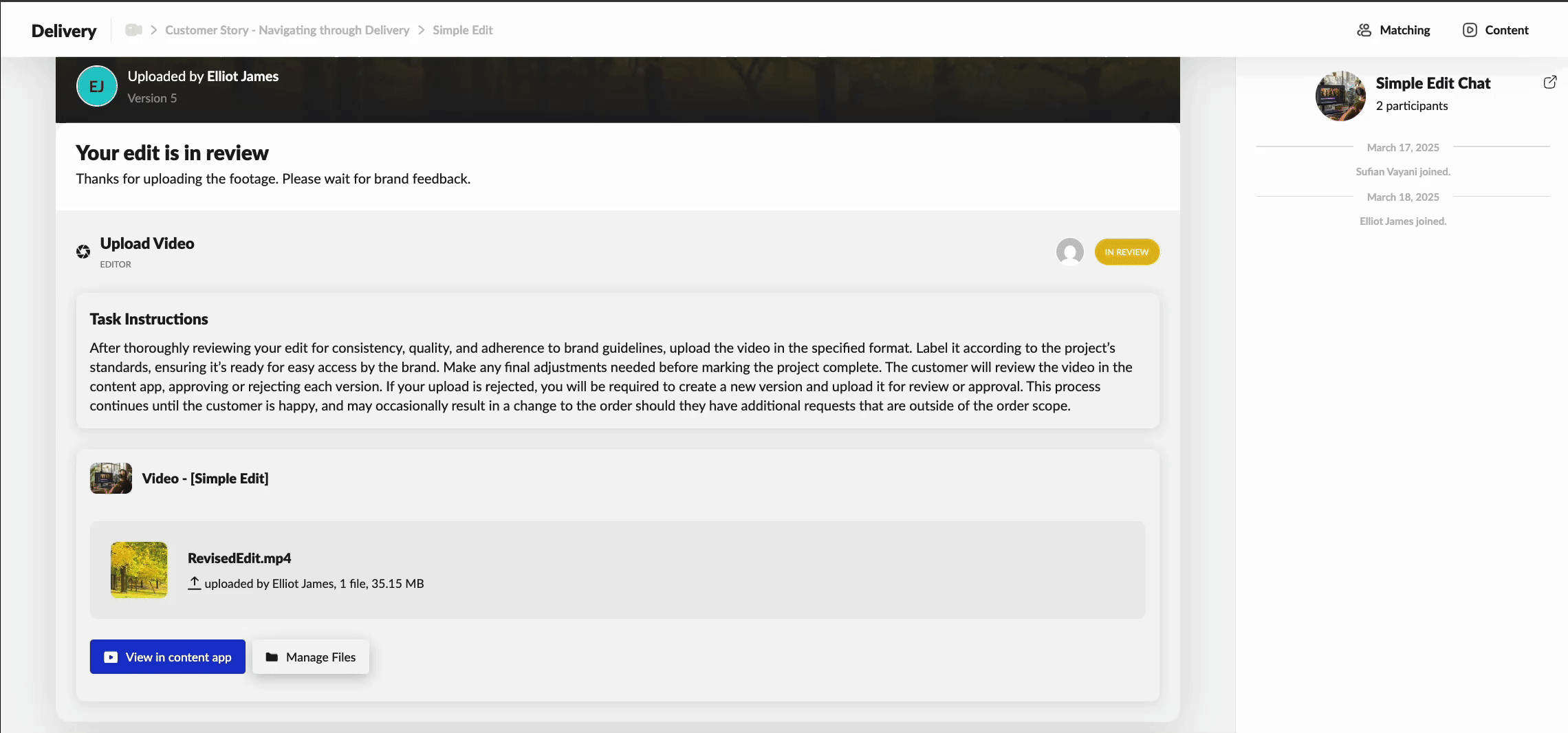
Ahora estás en nuestra Content App. Los comentarios de Edit aparecerán en la parte derecha del reproductor de contenidos. Los comentarios en la aplicación de contenidos tienen fecha y hora para ayudarte a realizar los cambios necesarios en el vídeo.
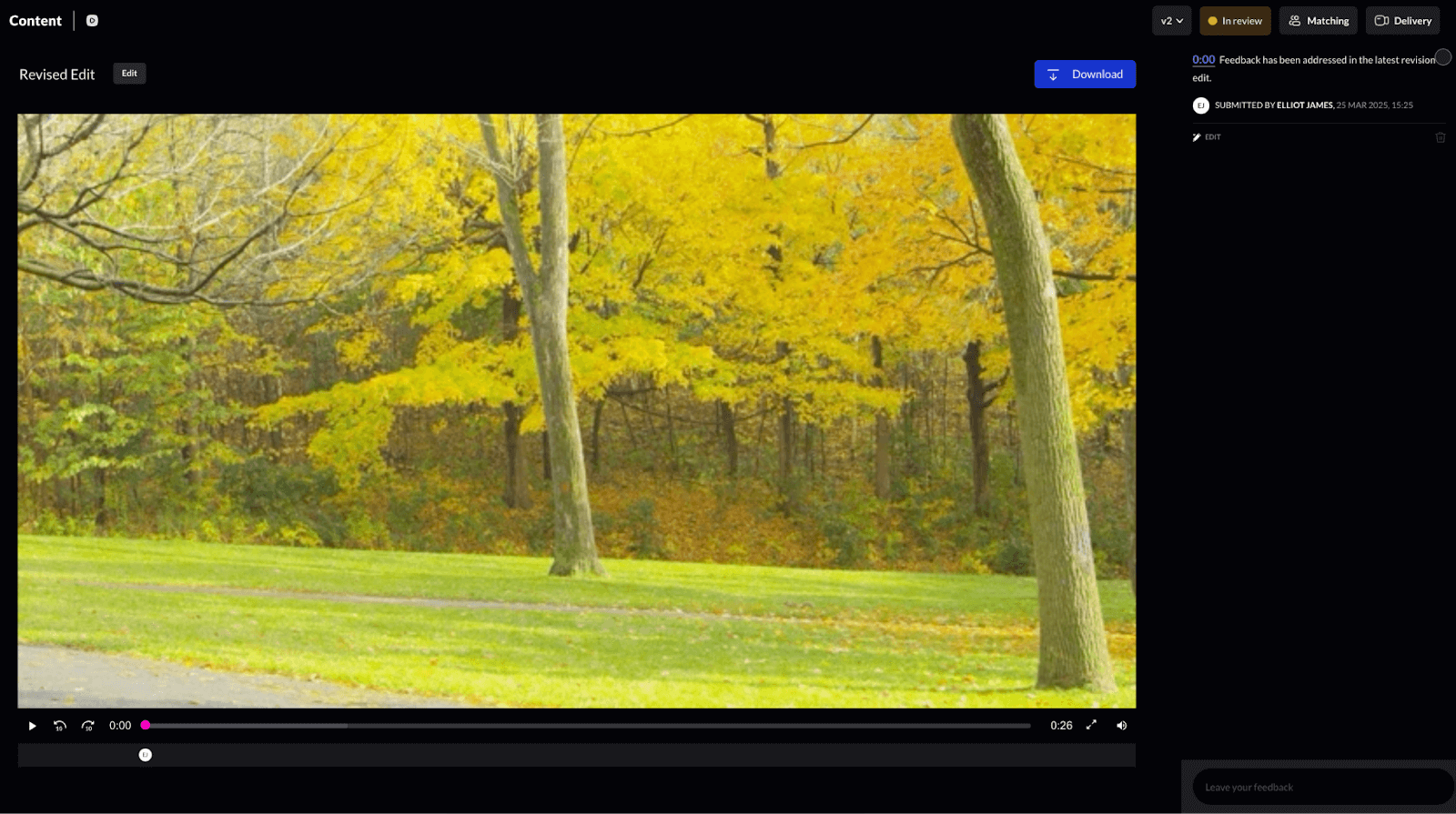
Una vez revisada la edit , puede seguir su estado:

En revisión - El vídeo está siendo revisado.
Necesita revisión - Se requieren modificaciones basadas en los comentarios.
Aprobado - El vídeo ha sido aprobado por la marca.
Cargar una nueva versión
¿Necesita sustituir un archivo existente por una nueva versión? Vuelva a la página Entrega y haga clic en Gestionar archivos debajo de su tarea Cargar vídeo. Seleccione Añadir nueva versión en el menú. Esto asegura el control de la versión mientras se mantiene un seguimiento de las cargas anteriores.
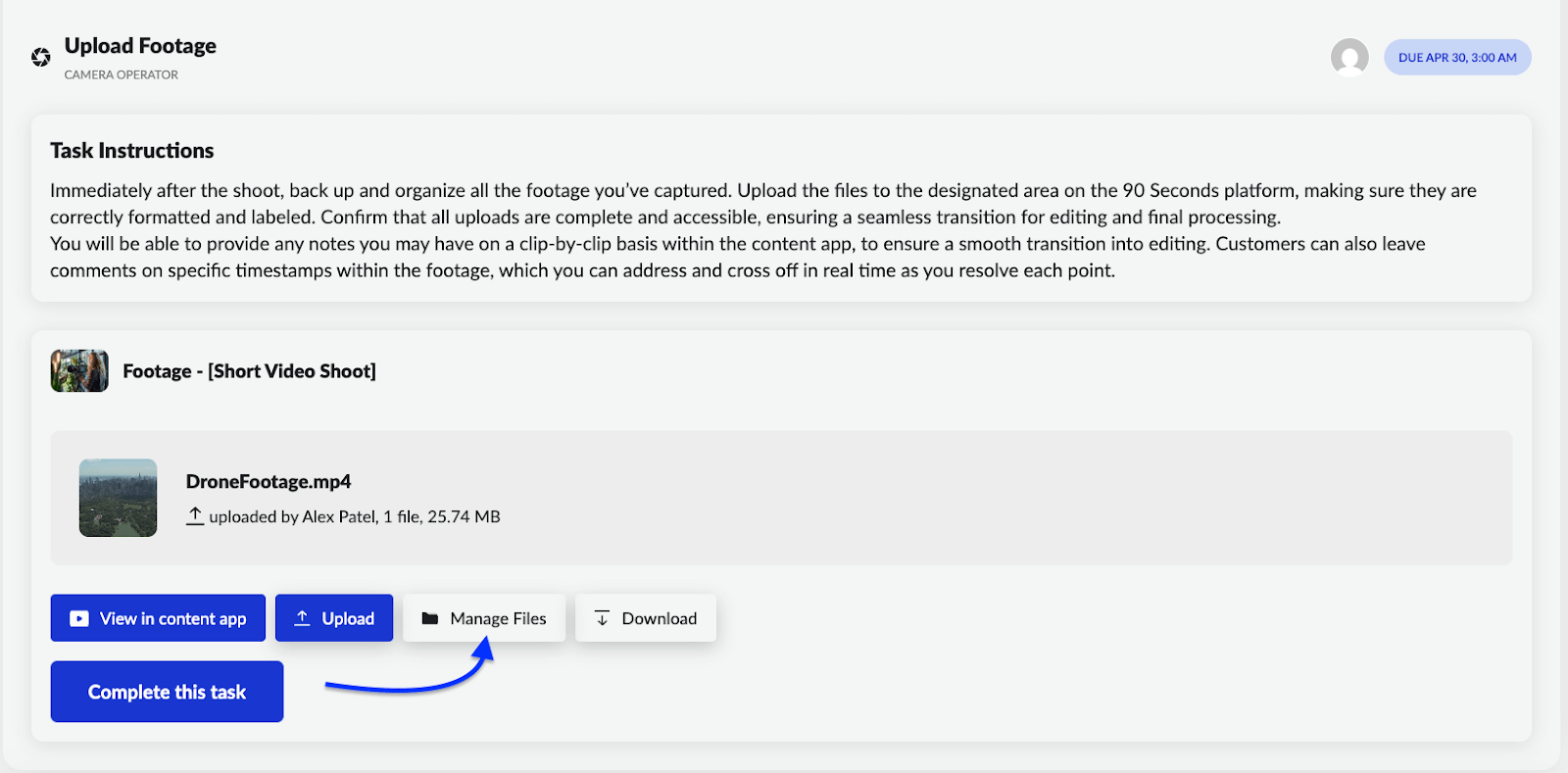
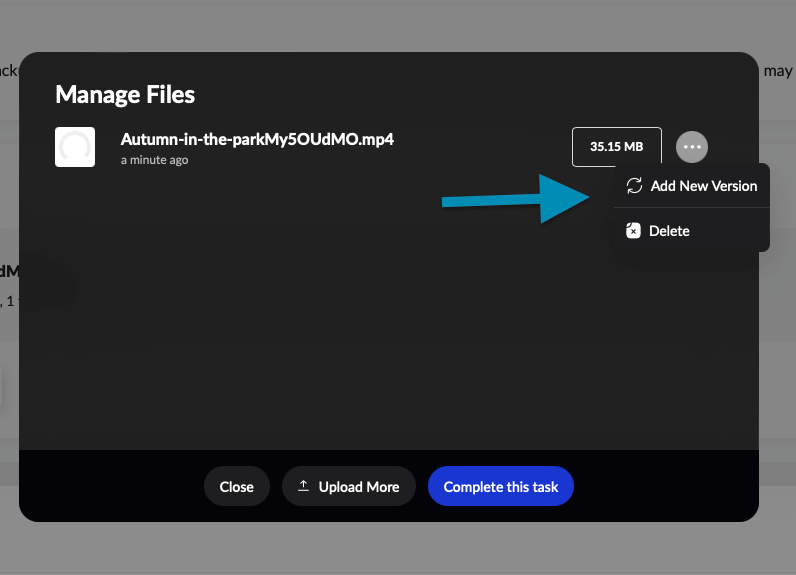
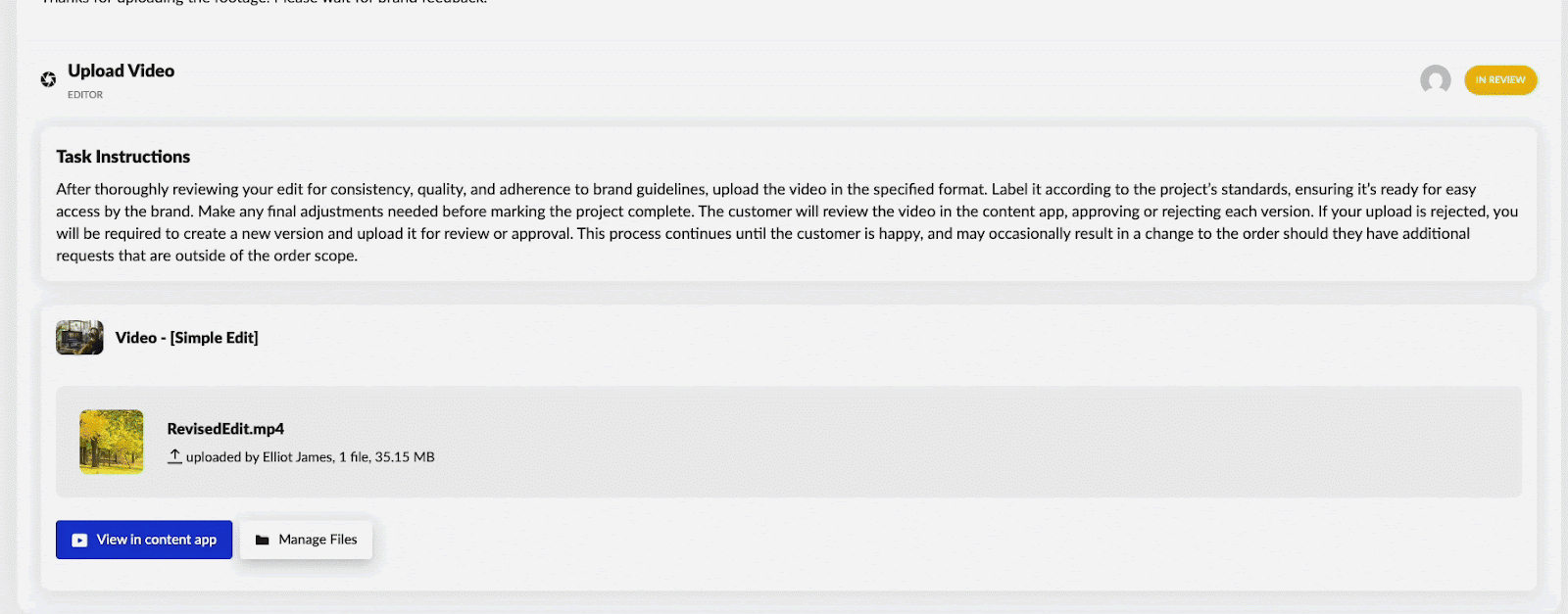
Haga clic en el botón de completar tarea una vez que haya terminado, esto activará una notificación por correo electrónico a las marcas de que la nueva versión cargada está lista para ser revisada.
En la aplicación Contenido, recorra las versiones de edit haciendo clic en el botón de flecha situado junto al icono de estado.
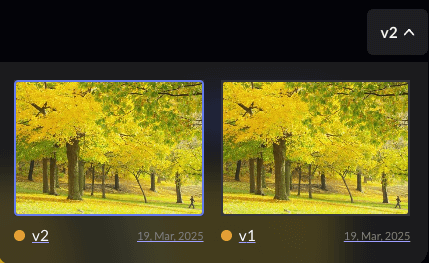
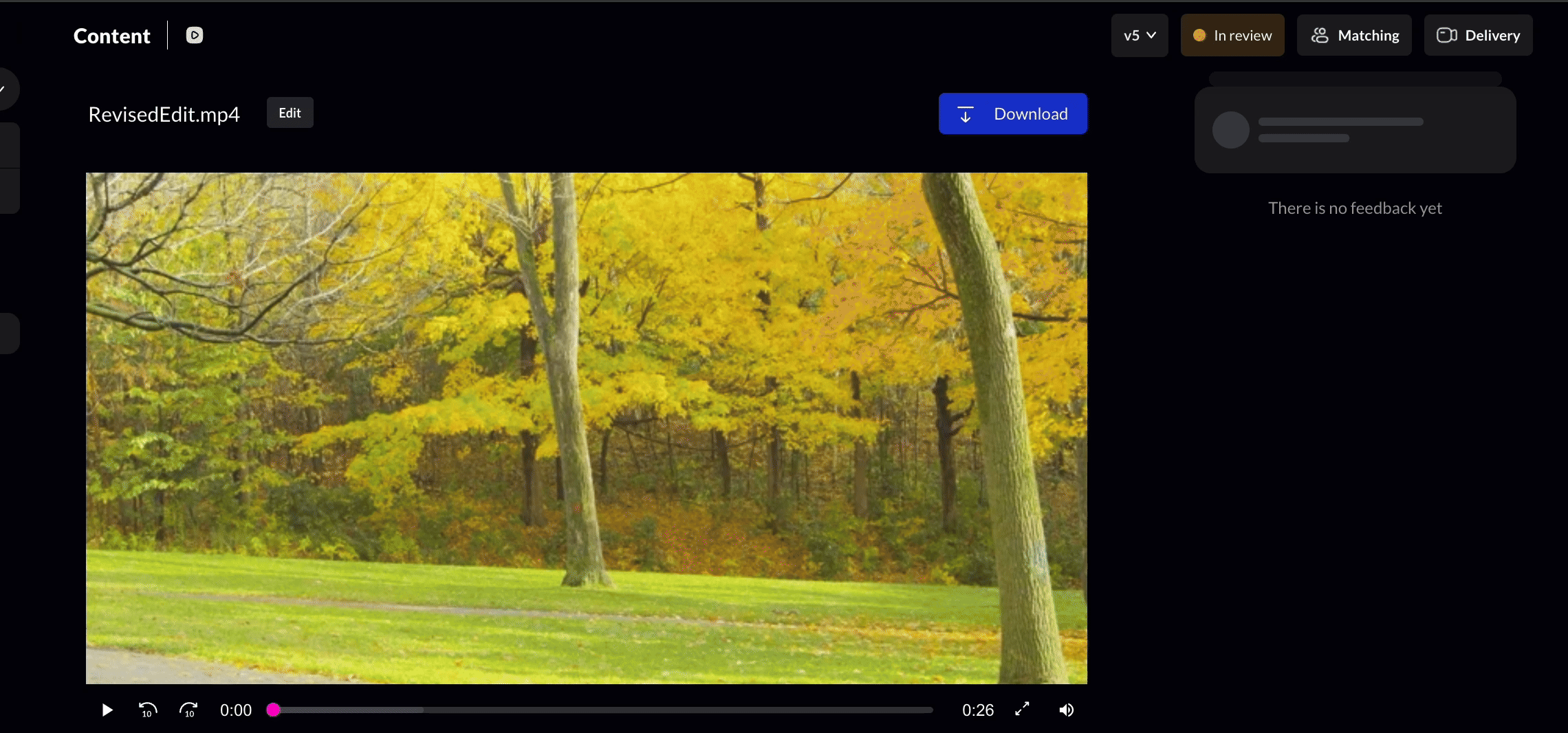
Preguntas más frecuentes (FAQ)
¿Cuál es el tamaño máximo de los archivos que se pueden cargar?
No existe un límite estricto de tamaño de archivo para las cargas. Sin embargo, si experimenta inestabilidad, póngase en contacto con nuestro equipo de conserjería para obtener ayuda o un enlace de carga alternativo.
¿Puedo cargar carpetas comprimidas?
Debe cargar archivos de metraje individuales en lugar de archivos comprimidos o zip. El menú de carga le permite seleccionar varios archivos para cargar.
¿Con quién debo ponerme en contacto si no puedo subir imágenes?
Utilice la función de chat de la página Shoots para ponerse en contacto con el equipo de conserjería, o póngase en contacto con el servicio de asistencia a través de:
- La burbuja de chat azul (esquina inferior derecha).
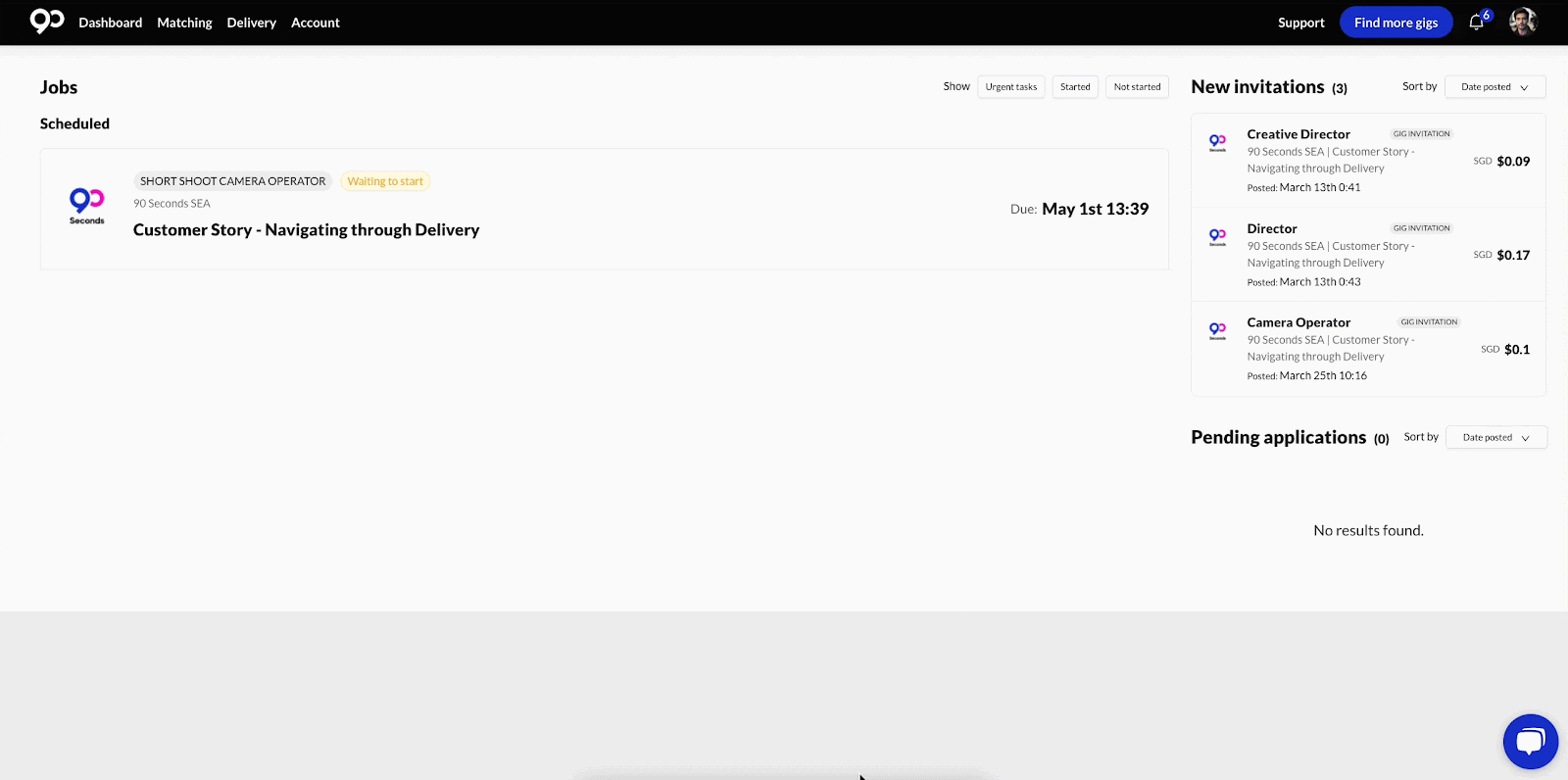
- Correo electrónico: support@90seconds.com
¿Qué pasa si mis cargas fallan o son demasiado lentas?
Notifíquelo al miembro del equipo de conserjería correspondiente para solucionar el problema. Ellos pueden proporcionar un método de carga alternativo si es necesario.
¿Cómo puedo eliminar un vídeo cargado incorrectamente?
- Pase el ratón por encima de la miniatura del vídeo cargado.
- Haz clic en el icono "Papelera " para eliminar el archivo.
- Informe al miembro del equipo de conserjería sobre la retirada.